Обикновено
Firmware Update
Настоящият (официален) OpenSprinkler Фърмуерът е достъпен тук:
ЗАПАЗЕТЕ ВАШИТЕ НАСТРОЙКИ ПРЕДИ АКТУАЛИЗАЦИЯТА!
В зависимост от старата версия, вашата OpenSprinkler извършете нулиране и нулирайте всички настройки. Следователно първо трябва да архивирате настройките си. В менюто на приложението или уеб интерфейса има „Експортиране на конфигурация“ за запазване и „Импортиране на конфигурация“ за повторно импортиране на архива.
Стандартната парола е „opendoor“ и трябва да бъде променена!
Опасност: Ако се опитате да актуализирате ново, неконфигурирано устройство или устройство, което току-що е фабрично нулирано, паролата няма да бъде приета.
Причината е липсата на онлайн достъп, за да може да се изпълни функцията md5 за паролата. Използвайте паролата тук
a6d82bced638de3def1e9bbb4983225c
Това съответства на хеша md5 от “opendoor”.
OSPI
Актуализация с OSPi е просто: влезте във вашия Raspberry PI, превключете на „OpenSprinkler-Firmware” и стартирайте updater.sh (с ./updater.sh или sudo ./updater.sh)
OPENSPRINKLER 3/3.2 AC/DC
В OpenSprinkler с ethernet: Актуализацията на фърмуера може да се извърши САМО чрез WLAN (за версии по-ниски от 2.2.0.105). Прекъснете Ethernet мрежовата връзка, като изключите Ethernet модула от кабела и стартирате OpenSprinkler като задържите B2, след това потвърдете с B3, ново
Запазете настройките си! Горе вляво в менюто можете да запазите настройките като файл с „Експортиране на конфигурация“!
Сега изтеглете най-новия фърмуер от връзката по-горе. Файлът трябва да завършва с .bin. Ако е .zip, трябва предварително да се разархивира.
Кликнете върху B1, за да въведете вашия IP адрес OpenSprinklers за определяне. Стартирайте вашия уеб браузър и въведете:
http://<ipadresse>/update
При това вие заменете с IP.
1. Кликнете върху „Преглед ...“ и изберете файла на фърмуера, изтеглен по-горе.
2. Отдолу въведете паролата на техния OpenSprinklerбъда.
3. Кликнете върху „Изпращане“ (не натискайте „Връщане“ или „Въвеждане“! Трябва да щракнете „Изпращане“!)
4. Гледайте я OpenSprinkler: След няколко секунди трябва да се появи „Рестартиране“ и OpenSprinkler рестартира.
5. Готово. В зависимост от версията на фърмуера може да се наложи да прочетете обратно настройките. Можете да направите това с менюто "Импортиране на конфигурация" горе вляво.
Друг съвет, ако OpenSprinkler вече не се зарежда:
Нулиране на фабричните настройки: Докато зареждате контролера, натиснете и задръжте B1+B2, докато видите „Нулиране на фабричните настройки“ на екрана. Изберете „Да“ и след това натиснете и задръжте B3. Ще се задейства хардуерно нулиране и контролерът ще се върне към настройките по подразбиране.

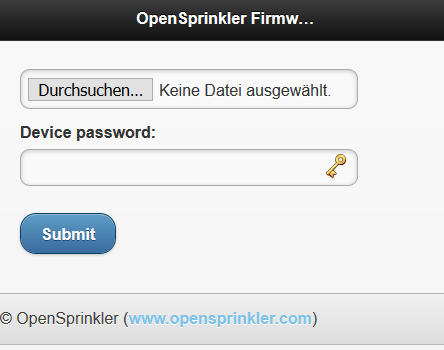
Здравейте, как или къде мога да взема текущия инсталиран фърмуер OpenSprinkler виждаш ли?
Много просто: меню горе вляво, „Относно“
Благодаря, че го намерихте. Но това са точки, които всъщност не е необходимо да се обясняват. Като например настройките ETo, Zimmermann, Калифорнийско ограничение. Тук просто липсват примерите за настройките. Така че, ако задам това сега, има тези ефекти. Наистина не ми е ясно как да направя настройката, така че системата да взема данните за времето и да не започне да полива, когато вали. Това е страхотна функция, която все още не съм разбрал. Благодаря за бързата помощ.
Здравейте, ръководството всъщност го казва доста точно:
https://opensprinklershop.de/wp-content/uploads/2020/04/os-manual_2.1.9-DE.pdf?v=3a52f3c22ed6
И ако искате да бъдете много точни, има и техническото обяснение (на английски):
https://openthings.freshdesk.com/support/solutions/articles/5000823370-using-weather-adjustments